

Mercury 水星 [Mini无线路由器] 通过无线连接两个网络的设置方法- Bridge模式
source link: https://service.mercurycom.com.cn/article-925.html
Go to the source link to view the article. You can view the picture content, updated content and better typesetting reading experience. If the link is broken, please click the button below to view the snapshot at that time.

[Mini无线路由器] 通过无线连接两个网络的设置方法- Bridge模式

Bridge(桥接)模式利用设备的桥接功能,与前端无线网络建立无线连接,然后自身发出无线信号,形成新的无线覆盖范围,可以有效的解决信号弱及信号盲点等无线覆盖问题。
本文介绍Mini无线路由器工作在Bridge模式的应用和配置进行指导。

Mini无线路由器Bridge模式应用拓扑

确认主路由器参数
登录需要中继的无线路由器(即主路由器)的管理界面,确认SSID、信道、无线密码等参数,以下表为例:
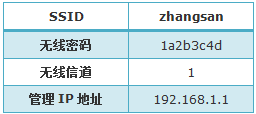
注:此处参数仅供本文参考,真实环境中以实际参数为准。


1、设置静态IP地址
操作电脑无线网卡设置静态IP地址,IP地址设置为192.168.1.10 。
2、电脑连接无线信号
电脑搜索并连接Mini路由器的信号(路由器默认SSID为:MERCURY_XXXXXX(MAC地址后六位),可在路由器底部标贴上查看到MAC地址。


1、输入管理地址
打开电脑桌面上的浏览器,清空地址栏并输入192.168.1.253,回车后页面会弹出登录框。

2、登录管理界面
在登录密码框中,输入路由器默认的管理密码:admin,点击登录,进入管理界面。
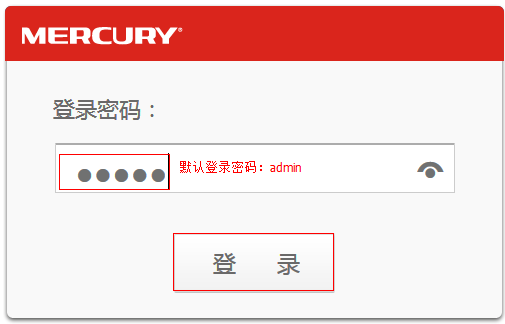

1、开始设置向导
进入路由器的管理界面后,点击设置向导,点击下一步。
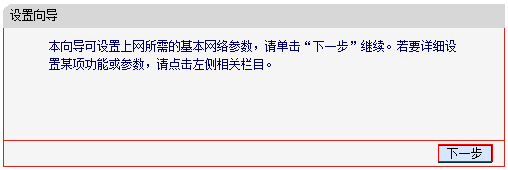
2、选择工作模式
选择 Bridge:桥接模式,点击下一步。
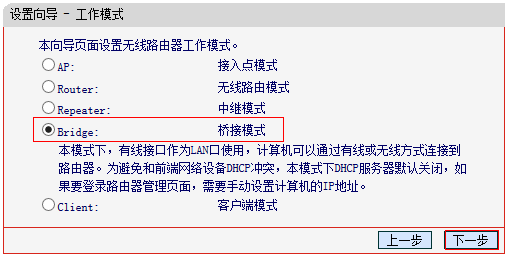
3、修改无线参数并扫描信号
修改本设备的SSID(无线信号名称),固定信道,点击扫描。
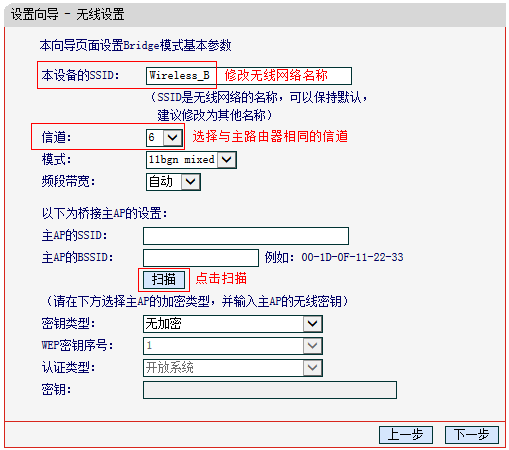
4、选择主路由器信号
在扫描页面中找到主路由器的SSID,点击连接。

注意:如果扫描不到主路由器的信号,请确认主路由器已开启无线功能,且尝试减小主路由器与Mini路由器之间的距离。
5、输入无线密码
在密钥位置输入主路由器的无线密码,点击下一步。
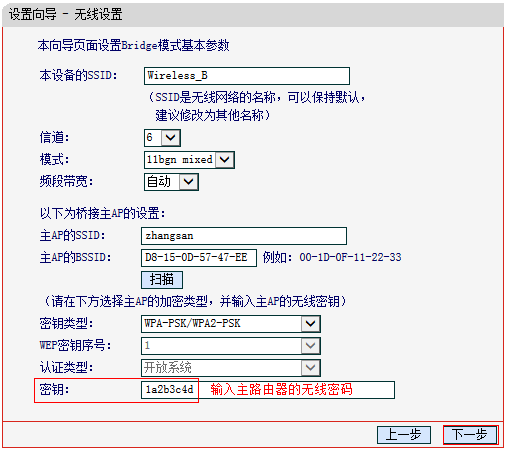
6、设置Mini路由器的无线密码
在 PSK密码中设置Mini路由器的无线密码,点击下一步。
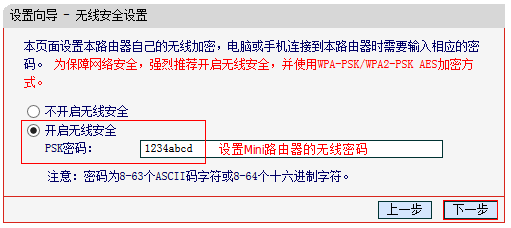
注意:Mini路由器的SSID、无线密码可与主路由器不同,如果需要实现漫游,则必须与主路由器相同。
7、设置完成,重启路由器
点击重启,弹出对话框点击确定。
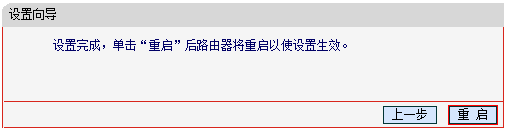

电脑连接Mini路由器更改后的无线信号(Wireless_B),并把IP地址设置为自动获取。获取到参数后,登录管理界面,点击运行状态,观察无线状态>> WDS状态,显示成功说明Bridge模式设置成功。
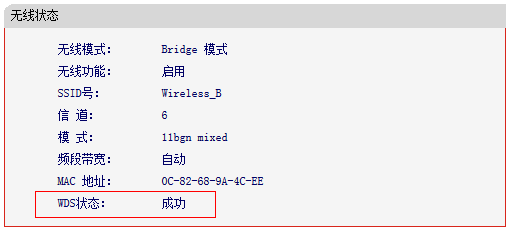
至此,Bridge模式设置完成。其它无线终端搜索到无线信号,输入Mini路由器的无线密码连接成功即可上网。
注意事项:

Mini无线路由器默认管理IP地址为192.168.1.253,如果与局域网不是同一网段,建议更改为同网段,便于后续管理。修改管理地址的方法:登录路由器管理界面,点击网络参数>> LAN口设置,修改LAN口IP地址后,点击保存,确定重启。
2、如果桥接成功,但连接在Mini路由器下的终端无法上网,请点击参考:

Recommend
About Joyk
Aggregate valuable and interesting links.
Joyk means Joy of geeK


